Ich stand vor einiger Zeit vor dem Problem, dass ab Windows Server 2016 die Windows Fotoanzeige fehlt und diese sich nicht wie noch bei Server 2012 einfach nachinstallieren lässt.
Nach ein wenig Recherche habe ich dann eine Lösung für das Problem finden können. Diese Anleitung erfordert erweiterte Kentnisse im Bereich der Windows Administration und sollte nicht von Laien durchgeführt werden.
Ich habe folgende Schritte auf einem 2019er Terminalserver durchgeführt, die Anleitung sollte sich aber auch auf Server 2016 anwenden lassen:
1. Die CMD mit administrativen Rechten öffnen und folgende befehle eingeben:
regsvr32 "C:\Program Files (x86)\Windows Photo Viewer\PhotoViewer.dll"
regsvr32 "C:\Program Files\Windows Photo Viewer\PhotoViewer.dll"
2. Folgende ZIP-Datei herunterladen. In dieser befinden sich REG-Dateien. Diese werden ausgeführt um die Dateitypen für JPEGs zu registrieren:
PhotoViewer.reg_
3. Danach wird der Regeditor geöffnet und nach HKEY_LOCAL_MACHINE\SOFTWARE\Microsoft\Windows Photo Viewer\Capabilities\FileAssociations navigiert.
Dort müssen dann Zeichenfolgen für die jeweiligen Dateitypen mit dem Wert PhotoViewer.FileAssoc.Tiff erstellt werden.
Beispiel:
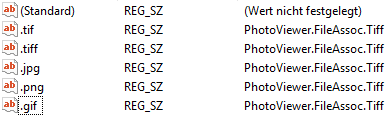
Es ist kein Neustart und auch kein An-/Abmelden erforderlich. Wenn alles geklappt hat können jetzt alle Benutzer Bilder wie gewohnt mit der Windows Fotoanzeige öffnen.
Klasse Anleitung, funktioniert super auf einem Windows 2019 Terminalserver! danke
Anleitung super – funktioniert. Gibt es eine Möglichkeit, dies per GPO als Standard für alle User zu setzen?
Dirk
Falls du meinst, dass die Bilddateien automatisch mit der Fotoanzeige geöffnet werden sollen, hab ich gerade eben eine neue Anleitung erstellt und teste gleich mal ob das auch so mit den Bildern funktioniert. Falls ja füge ich das in den Beitrag mit ein.
https://checkpoint-it.net/standardprogramme-per-gruppenrichtlinie-festlegen/
Moin, hat das mit den Bilder als Standard auf dem Terminalserver funktioniert?
Hallo miteinander, danke für die Anleitung!
Bei mir hat alles grundsätzlich geklappt.. ich habe nun aber das Problem, dass die Windows-Fotoanzeige zwei mal im Öffnen mit Menü zu finden ist.
Weiß jemand von euch eine Lösung?
Ergänzung: Es funktioniert nur einer von den beiden Einträgen.
Klicke ich auf den anderen, bekomme ich folgende Fehlermeldung:
„Diese App kann auf dem PC nicht ausgeführt werden….“
Moin, freut mich erstmal, dass dir mein Beitrag geholfen hat.
Ich musste heute Mittag bei einem neuen Terminalserver die Fotoanzeige aktivieren und dort hat es wunderbar geklappt.
Ich führe diese Schritte fast ausschließlich bei neuen Servern durch, daher kann ich nicht sagen, wie das bei bereits genutzten Servern ist, falls dies bei dir der Fall ist.
Vielleicht findest du irgendwann eine Lösung, dann ergänze ich die hier. Ansonsten erstmal weiterhin viel Erfolg.
Hallo,
danke für die Anleitung. Der Viewer ist wieder aktiv, es kann aber jeweils nur ein Foto geöffnet werden. Bei der Auswahl mehrerer Fotos fehlt der Eintrag Vorschau im Kontext, um z.b. mehrere Fotos mit der Fotoanzeige zu drucken. Hat jemand eine Lösung mit Bordmittel?
Ergänzung: Vorschau wird angezeigt, wenn die Fotoanzeige als Standard definiert wird. Dennoch kann über Drucken nur ein Foto gedruckt werden.
kleiner tipp
es gibt ein Programm dazu: https://pxc-coding.com/de/photo-viewer-enabler/
Perfekte Anleitung! Vielen Dank!!
Vielen Dank für die Anleitung!
hallo, gibt es evtl. auch eine Möglichkeit die FOTO-APP von Windows 10 auf den Server zu bekommen? oder welches Tool setzt ihr für die User ein, welche nur die Grundfunktionen von Zuschneiden, heller / dunkler und so benötigen. Vielen Dank
Perfekte Anleitung!!!
Hat auf Anhieb geklappt.
Vielen Dank dafür.
[…] + mehr hier sehen […]